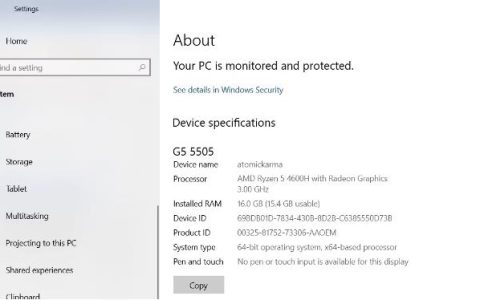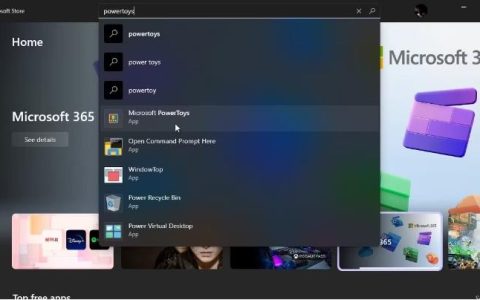许多暗黑破坏神不朽玩家报告在他们的 Windows PC 上玩游戏时遇到连接问题。他们在尝试连接到游戏服务器时不断遇到连接问题。此外,用户还面临连接超时、数据包丢失和其他连接问题。他们中的一些人还报告收到错误消息,例如“请检查您的互联网连接”、“无法连接”等。
这些问题当然是由于您的 PC 上的互联网连接问题引起的。但是,您可能无法识别导致连接问题的因素。这可能是由于不稳定或低速的互联网。或者,您的网络驱动程序可能已过时,这就是您面临这些连接问题的原因。您可能还会遇到与默认 DNS 不一致的问题,因此,您会在暗黑破坏神不朽中遇到连接问题和错误。
在后台运行的几个占用带宽的应用程序、防火墙干扰和过时的 Windows 可能是导致当前问题的其他一些原因。除此之外,如果暴雪结束时服务器出现持续问题,您将收到连接错误。
现在,如果您是对《暗黑破坏神:不朽》中的连接问题感到沮丧的人之一,本指南将为您提供帮助。在这里,我们将分享所有可用的修复程序,您可以使用它们来解决这些问题并畅玩暗黑破坏神不朽。
修复 Windows PC 上的暗黑破坏神不朽连接问题
如果您在 Windows PC 上的暗黑破坏神不朽中遇到连接问题或错误,您可以使用以下方法解决问题:
- 检查暗黑破坏神不朽的服务器状态。
- 解决互联网连接问题。
- 更新您的网络适配器驱动程序。
- 切换到有线网络连接。
- 更新 Windows。
- 执行网络重置。
- 关闭占用带宽的程序。
- 更改为谷歌 DNS。
- 检查防火墙干扰。
- 尝试使用 V。
1]检查暗黑破坏神不朽的服务器状态
首先,检查暗黑破坏神不朽的当前服务器状态,并确保其服务器已启动并运行。如果游戏服务器此时出现故障,您将遇到连接错误和问题。因此,请务必使用服务器状态检测工具检查暗黑破坏神不朽服务器状态。有 DownDetector、IsItDownRightNow 等免费工具可让您了解游戏和服务的确切状态。
如果暴雪最终确实存在服务器问题,您将无能为力。您将不得不等待时间,直到问题得到解决。但是,如果没有服务器问题,您可以继续进行下一个修复以解决暗黑破坏神不朽中的连接问题。
2]解决互联网连接问题
接下来您需要注意的是您已连接到活跃且稳定的互联网连接。您的 PC 上可能存在一些 Internet 连接问题,这些问题导致了手头的问题。因此,请务必测试您的互联网连接并确保没有连接问题。
您可以检查您的互联网速度并确保它足以玩游戏。如果没有,您可以考虑升级您的互联网计划以避免暗黑破坏神不朽中的连接问题。
您可以做的另一件事是在您的网络设备上执行电源循环。为此,首先,关闭路由器,然后将其从主电源开关上拔下。之后,等待大约一分钟,然后将路由器的电源线重新连接到配电盘。最后,打开路由器并重新连接到互联网。这将清除您的路由器缓存。因此,如果连接问题是由错误的路由器缓存引起的,这将解决问题。
还有一些方法可以用来解决 Windows PC 上的 WiFi 问题。解决连接问题后,重新打开游戏并检查手头的问题是否已解决。
3]更新您的网络适配器驱动程序
过时的网络驱动程序可能是暗黑破坏神不朽中连接问题的主要原因。因此,您需要确保您使用的是最新版本的网络适配器驱动程序。以下是在 Windows 11 上更新网络驱动程序的步骤:
- 首先,使用 Win+I 热键启动“设置”应用程序,然后转到“Windows 更新” 选项卡。
- 现在,单击“高级选项”并按“可选更新”选项。
- 从可用的可选更新中,您可以下载并安装网络驱动程序更新,以及您要安装的其他更新。
- 最后,重新启动计算机并启动暗黑破坏神不朽,并检查连接问题是否已解决。
您也可以使用其他方法更新您的网络驱动程序。直接从您的设备制造商的官方网站下载最新的网络驱动程序,然后通过运行驱动程序安装程序将它们安装到您的系统上。您还可以打开设备管理器应用程序,展开网络适配器,右键单击您的网络设备,然后选择更新驱动程序选项以更新网络驱动程序。还有一些免费的驱动程序更新可以自动更新您的设备驱动程序。
4]切换到有线网络连接
与无线连接相比,游戏玩家更喜欢有线连接。这是因为它更可靠、速度更快,这就是它更适合游戏的原因。因此,如果可能,您可以切换到有线连接,然后检查手头的问题是否已解决。
如果您仍想使用无线连接,则可以转到下一个解决方案。
5]更新Windows
确保您的 Windows 操作系统是最新的。此类问题可能发生在过时的系统上。因此,打开您的“设置”应用程序,转到“Windows 更新”,然后单击“检查更新”以下载并安装待处理的 Windows 更新。如果在更新 Windows 后问题仍然存在,您可以继续进行下一个可能的修复,以解决暗黑破坏神不朽连接问题。
6]执行网络重置
打开 Windows 设置并执行网络重置操作,看看是否有帮助。
7]关闭占用带宽的程序
如果有太多后台程序占用了您的互联网带宽,请关闭它们,然后查看手头的问题是否得到解决。为此,通过右键单击任务栏并选择“任务管理器”选项来打开任务管理器。之后,在网络字段下,检查哪个应用程序正在使用高互联网数据。然后您可以选择该程序并按结束任务按钮将其关闭。对当前在您的 PC 上运行的所有其他占用带宽的应用程序执行此操作。希望它能解决问题。
8] 更改为谷歌 DNS
您也可以尝试使用不同的 DNS 服务器,看看连接问题是否得到解决。由于 DNS 问题,《暗黑破坏神:不朽》中的连接问题很可能得到解决。因此,切换到可靠的公共 DNS(如 Google DNS)应该可以帮助您解决问题。以下是切换到 Google DNS 服务器的步骤:
- 首先,使用 Windows + R 热键调用“运行”命令框。
- 现在,在“运行”中键入并输入ncpa.cpl以打开“网络连接”窗口。
- 之后,右键单击您的网络连接,然后从出现的上下文菜单中单击“属性”选项。
- 接下来,单击Internet 协议版本 4 (TCP/IPv4)选项,选择属性按钮,点击使用以下 DNS 服务器地址选项,然后在相应字段中输入以下地址:
首选 DNS 服务器: 8.8.8.8 备用 DNS 服务器: 8.8.4.4
- 最后,单击确定按钮,然后尝试玩暗黑破坏神不朽游戏,检查连接问题是否已解决。
9]检查防火墙干扰
暗黑破坏神不朽中的连接问题可能是由于您的防火墙引起的。它可能会阻止游戏和游戏服务器之间的连接建立。因此,请禁用您的防火墙,然后查看问题是否已解决。如果是,您可以允许游戏通过您的防火墙以永久解决该问题。就是这样:
- 首先,通过手动搜索打开 Windows Defender 防火墙窗口。
- 之后,从左侧窗格中,单击“允许应用程序或功能通过 Windows Defender 防火墙”选项。
- 现在,按 更改设置按钮,然后单击允许另一个应用程序… 按钮。
- 接下来,浏览并将 Battle.net Launcher 和 Diablo Immortal 的主要可执行文件添加到允许的应用程序和功能列表中。
- 添加应用程序后,选择它并勾选私人和公共复选框。
- 最后,按确定按钮保存更改,然后重新打开游戏以检查问题是否已解决。
10]尝试使用V
您可以尝试使用 V 客户端来修复暗黑破坏神不朽连接问题。如果手头的问题是由于网络限制或审查引起的,使用 V 将帮助您绕过这些限制。您可以在 PC 上使用许多免费的 V 软件。您可以尝试 Windscribe V、ProtonV、NordV、Ultrasurf、TOR 或 Betternet。这些是适用于 Windows 11/10 的一些不错的 V。
你可以将暗黑破坏神不朽连接到 PC 吗?
暗黑破坏神不朽甚至可以在 PC 上玩,甚至无需使用模拟器。您可以访问其官方网站,按“立即免费玩”按钮,然后下载游戏。之后,运行可执行文件以安装游戏客户端 (Battle.net)。您可以打开 Battle.net 并从其“游戏”选项卡中安装游戏。
为什么暗黑破坏神总是崩溃?
暗黑破坏神不朽可能会因游戏文件损坏和丢失而崩溃。因此,您可以扫描并修复游戏文件,然后检查游戏是否已停止崩溃。除此之外,如果图形驱动程序过时、Visual C++ Redistributable 和 DirectX 版本过时、第三方软件冲突以及游戏安装损坏,暗黑破坏神不朽可能会发生崩溃


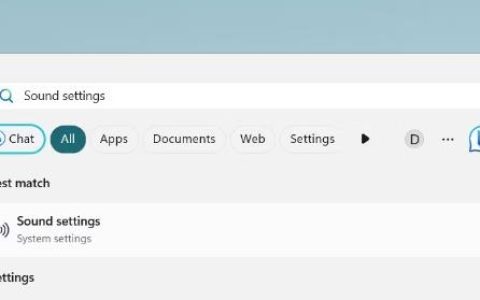

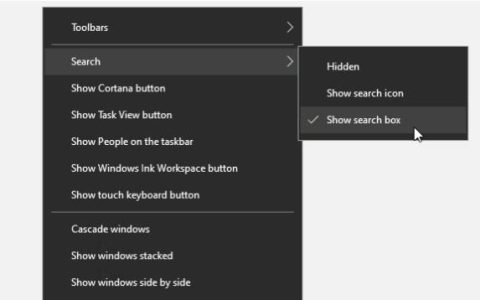
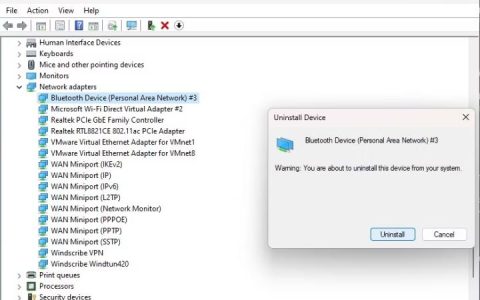

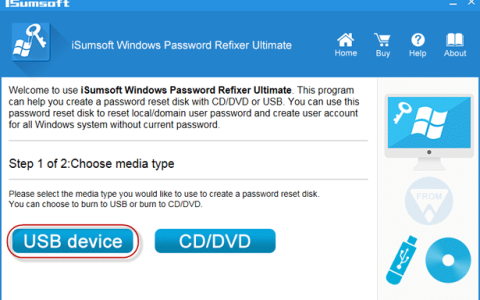
![网络列表服务 (netprofm.dll) CPU高 [修复]](https://www.duotin.com/wp-content/uploads/2022/11/2022112115340055-480x300.jpg)